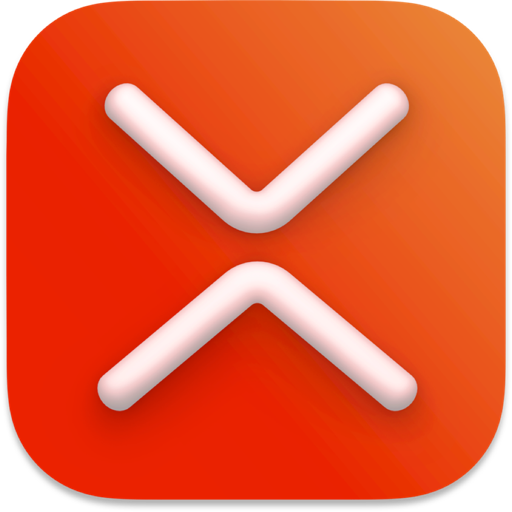神助攻!XMind 中那些自带魔力的神奇功能
时间:2020-08-20 浏览次数:217 编辑:user07
哈利波特与魔法石的重映,让很多人又一次点燃了魔法幻想。麻瓜的世界或许平平无奇,但我们可以想各种办法给平凡的日常加点戏。今天和大家分享下,xmind 中那些自带魔力的神奇功能,给你的思维导图加加 buff。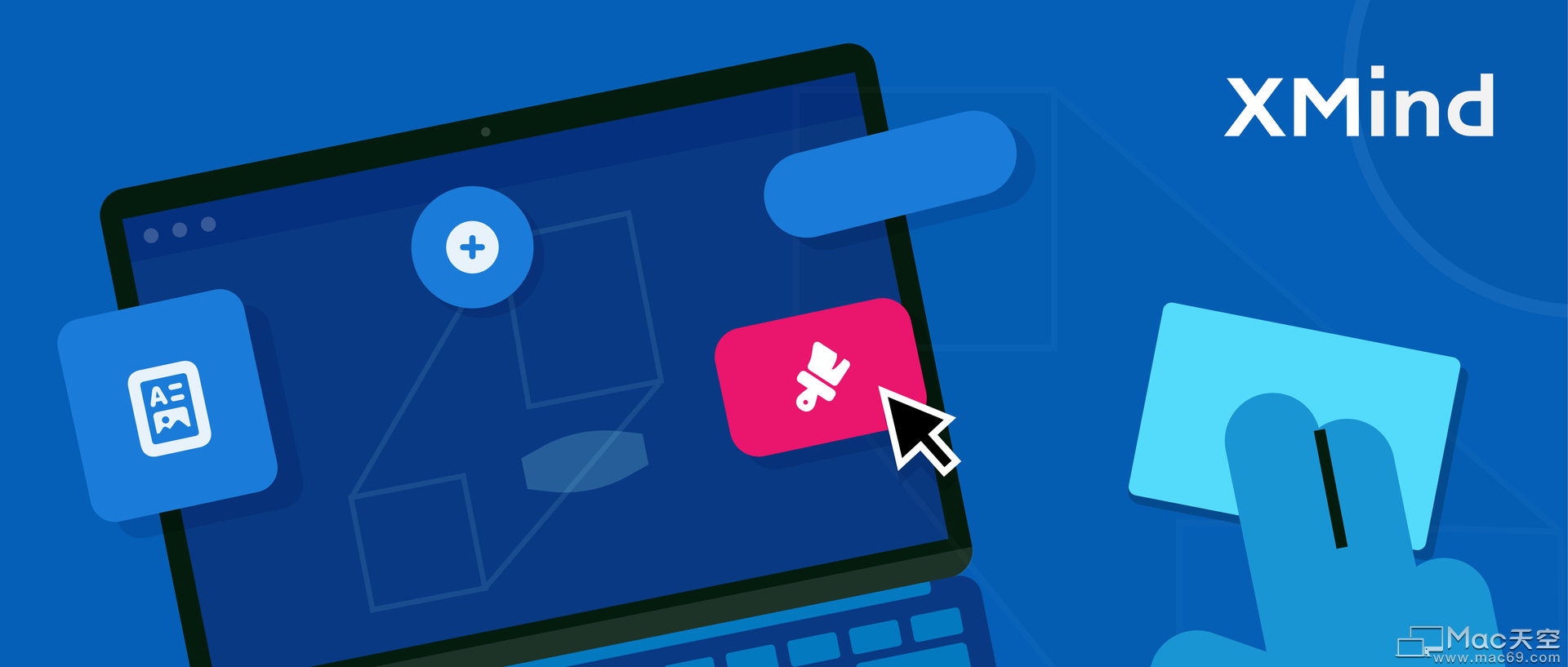
01 一键提取风格
魔力值 No.1 的非创建风格莫属,一键即可自动提取当前编辑导图的风格。Just like magic!不管是提取他人分享的导图,或是自己自定义的导图风格都可以进行提取,保存即可重复使用。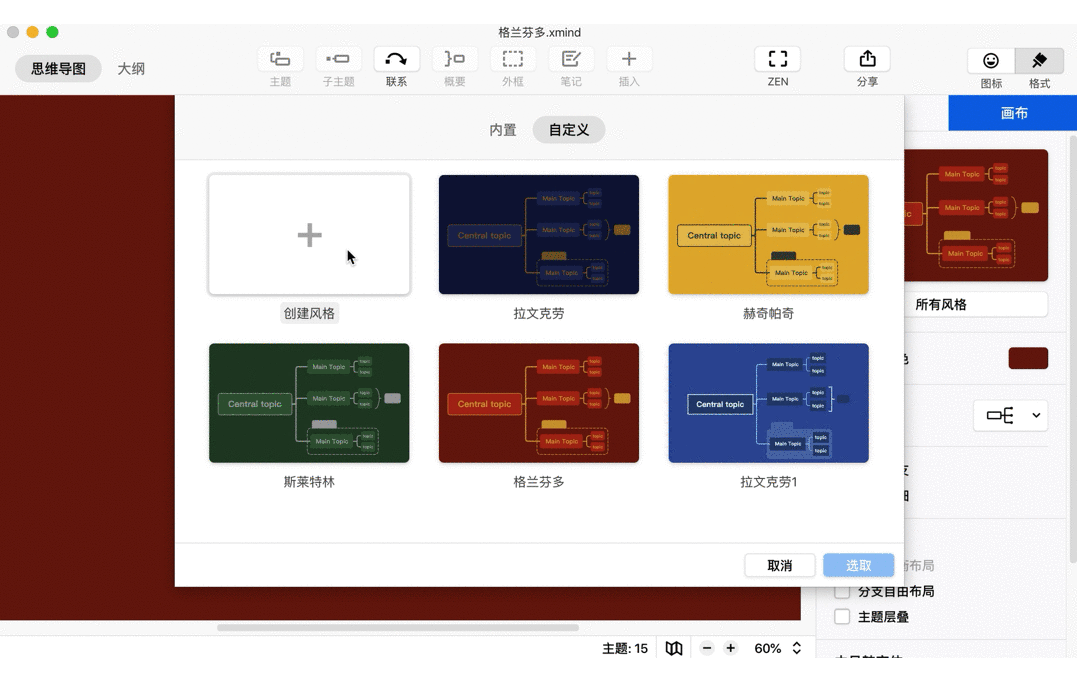
操作方法一:
- 点击菜单栏 工具>创建/自定义风格
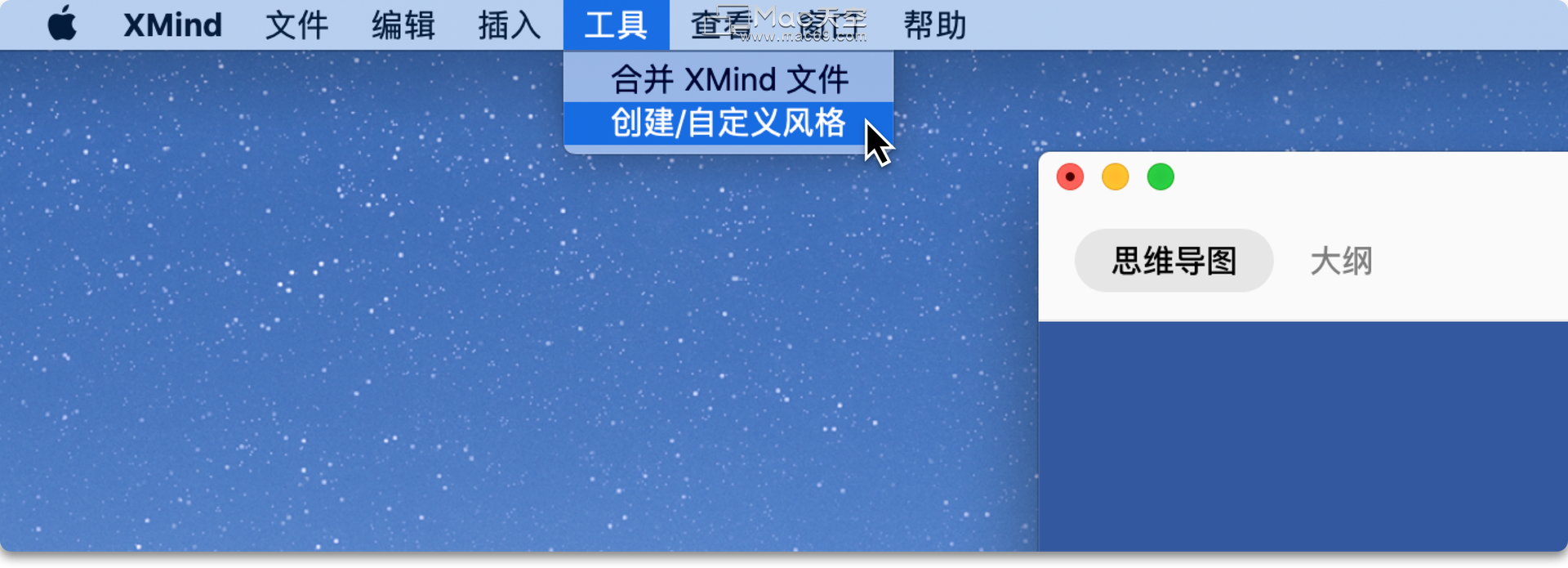
- 再点击 创建风格 即可自动提取

操作方法二:
- 点击工具栏的 格式>画布>所有风格
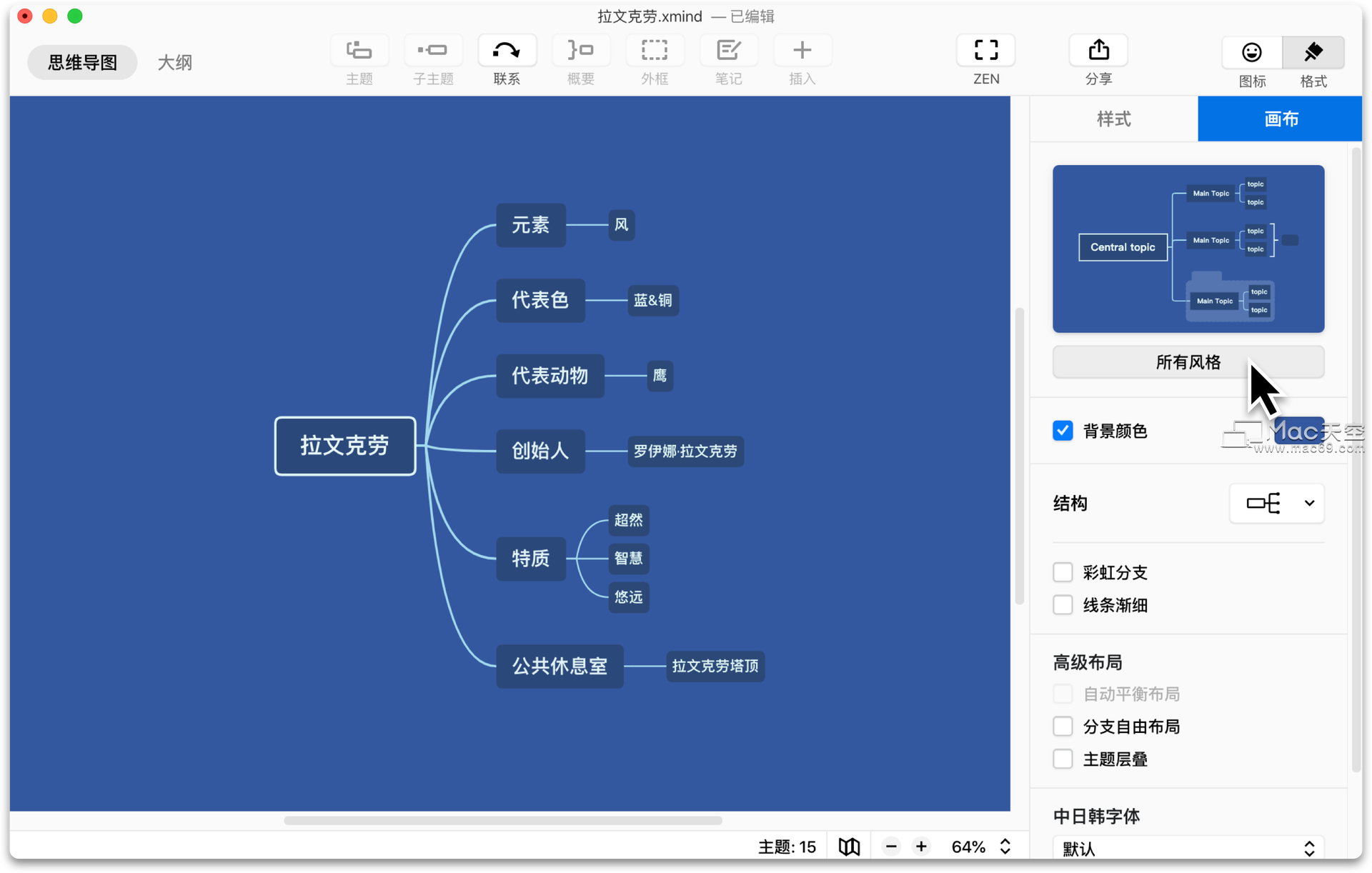
- 点击 自定义>创建风格 即可自动提取
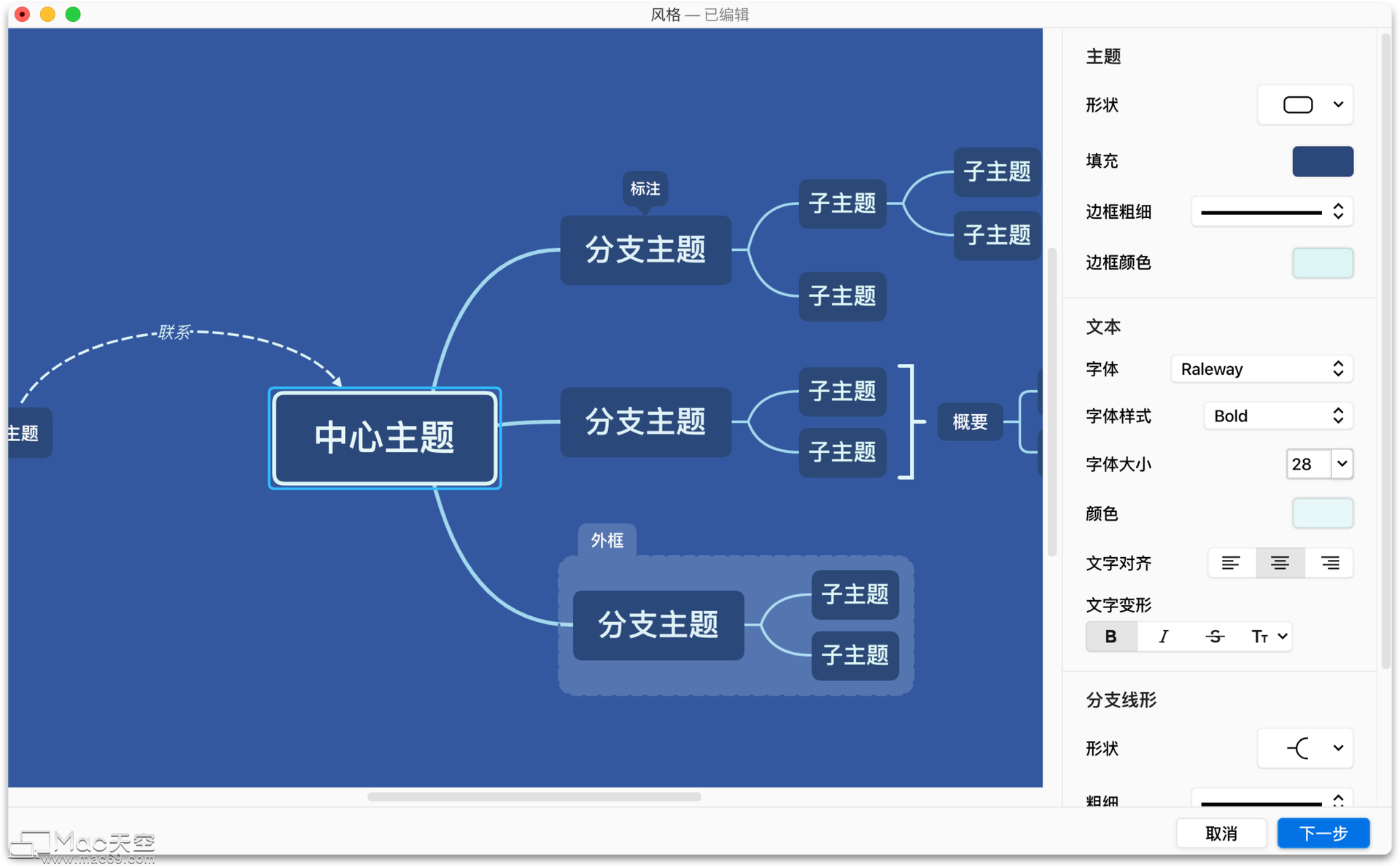
02 取色器功能
创建风格能让你一键提取风格,取色器功能(Mac)则让你免去配色的烦恼。可参考借鉴不同图片的配色方案,轻松一吸即可获取你想要的颜色,比如我们可以从霍格沃茨的校徽中得到以下配色灵感:
红金色的狮院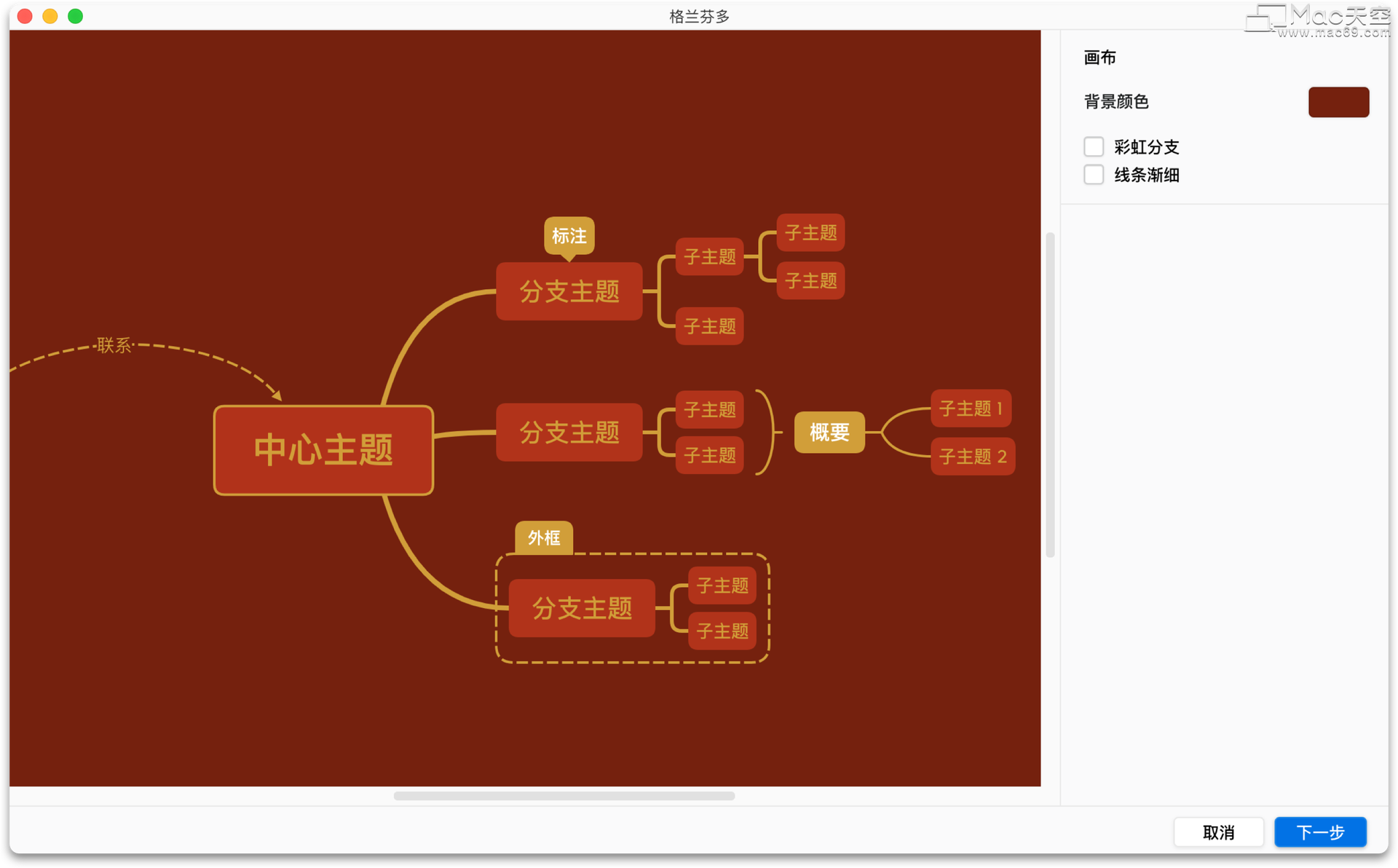
蓝铜色的鹰院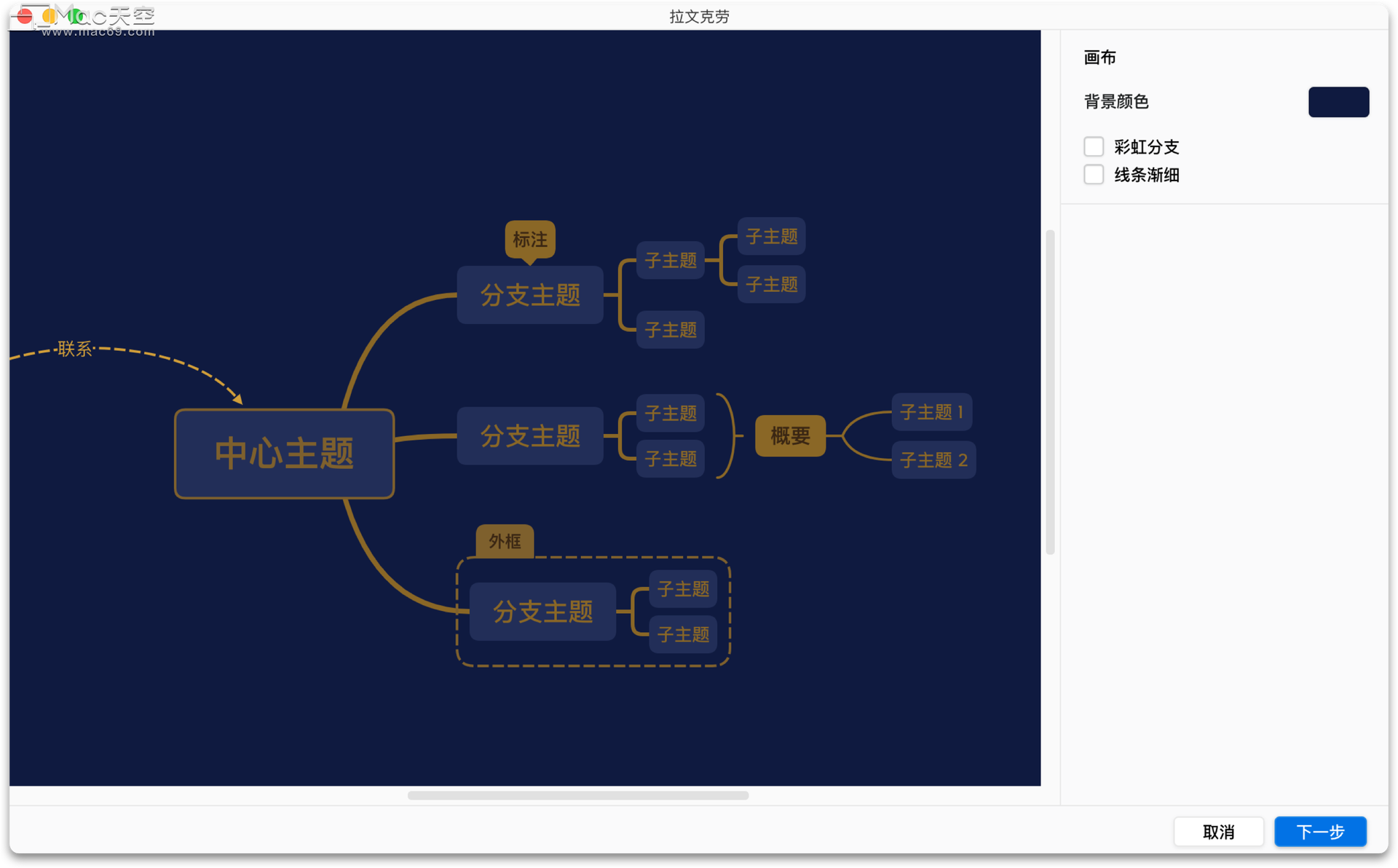
绿银色的蛇院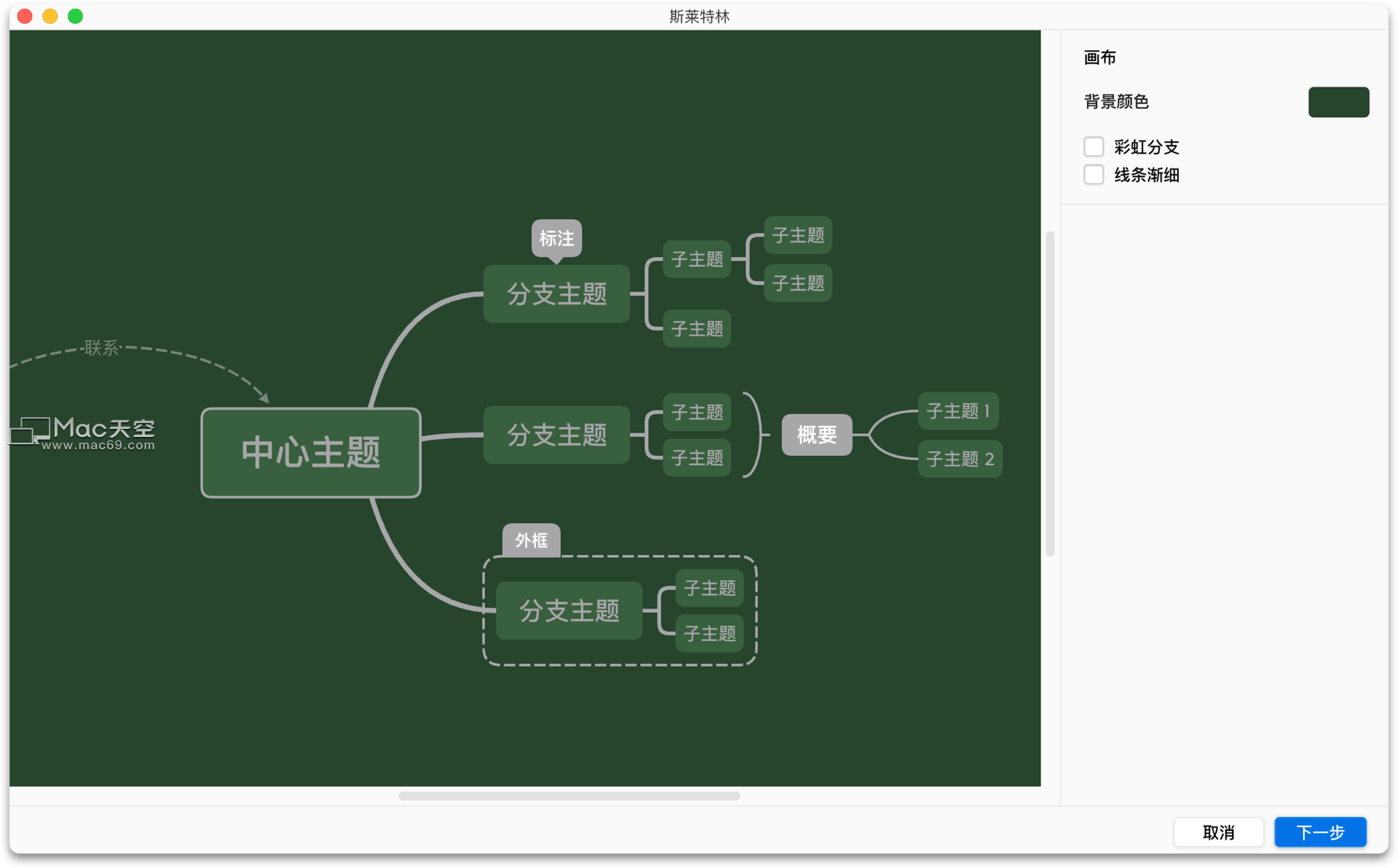
黄黑色的獾院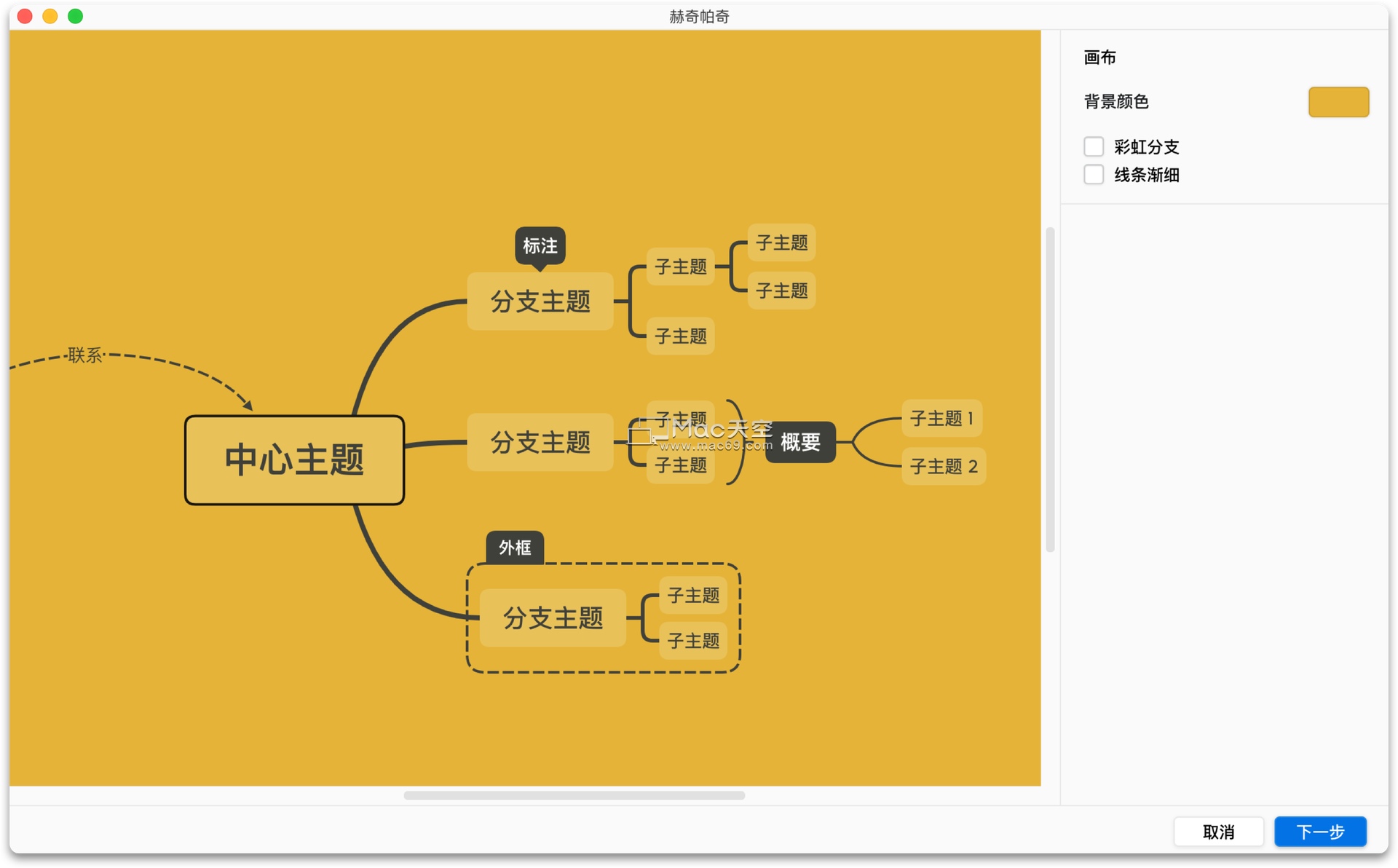
操作方法:
- 点击样式中的填充颜色
- 点击色盘右下角的更多颜色按钮
- 点击取色器
- 吸取你想要的颜色
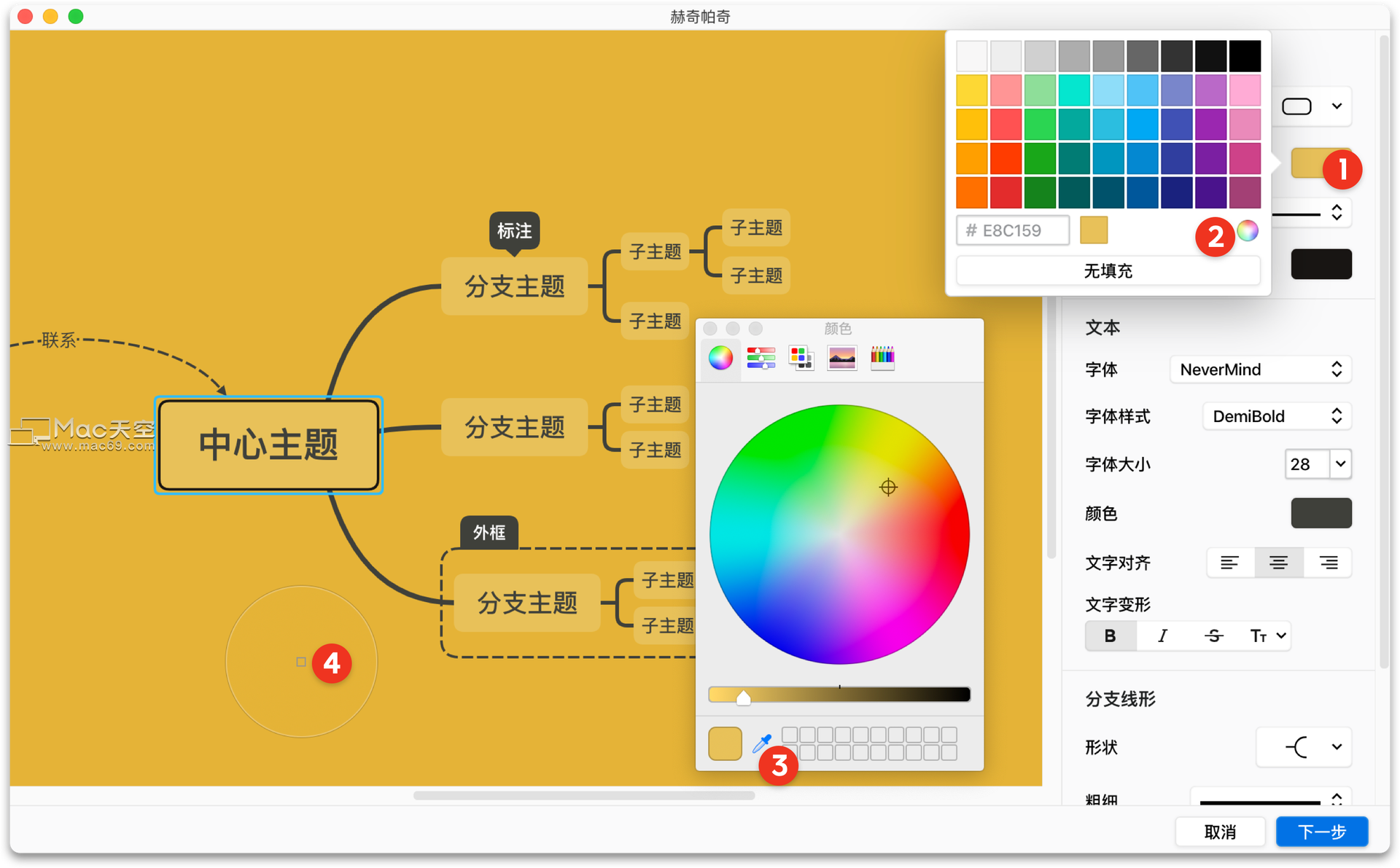
03 暗黑的 ZEN 模式
ZEN 模式 就是一种专注的魔法,让那些喜欢分心的人,分分钟就能沉浸在自己思维中。在 ZEN 模式中开启夜间模式,更可一秒进入思维的魔法世界中。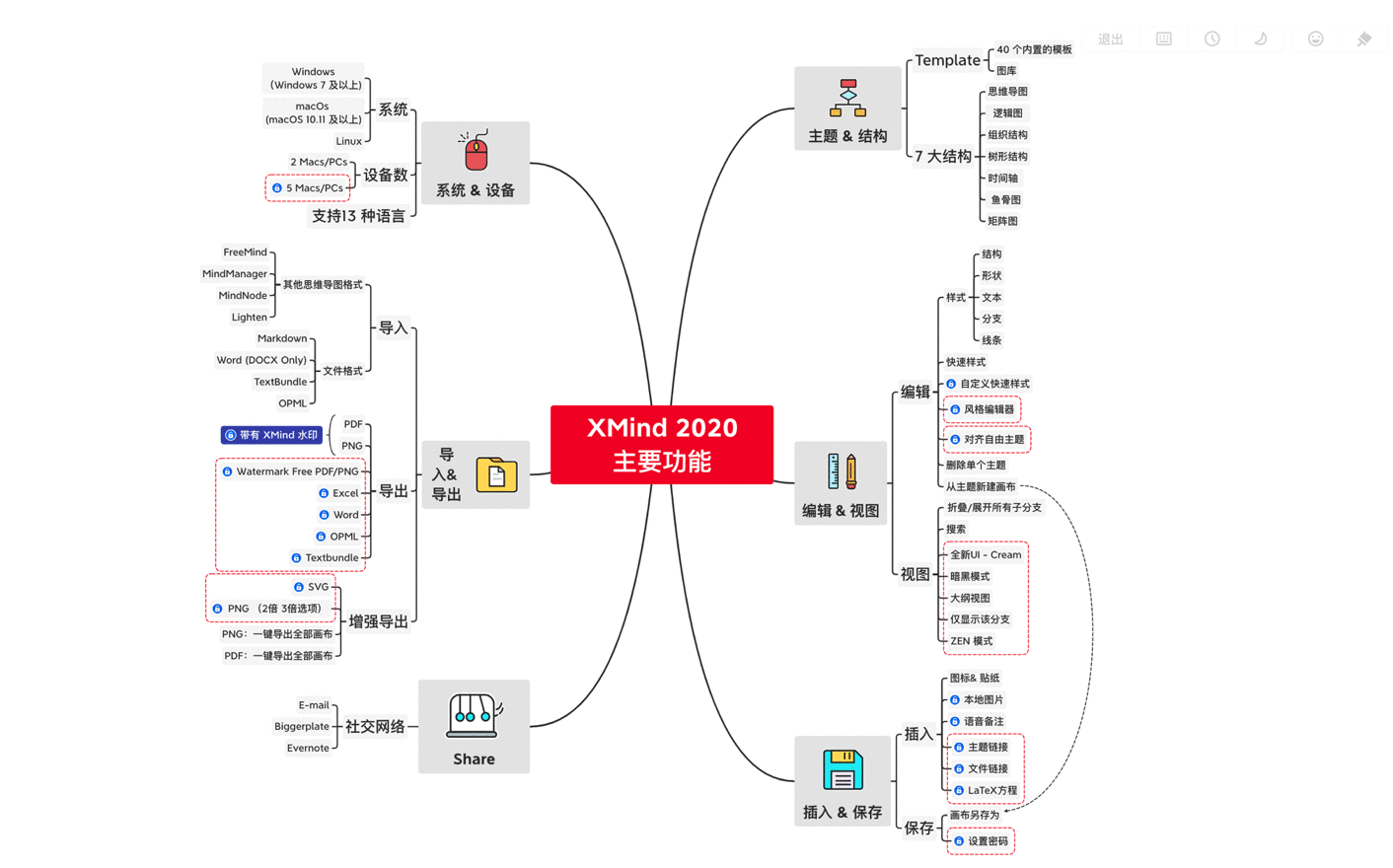
操作方法:
- 点击工具栏的 ZEN 模式
- 在 ZEN 模式中开启 夜间模式
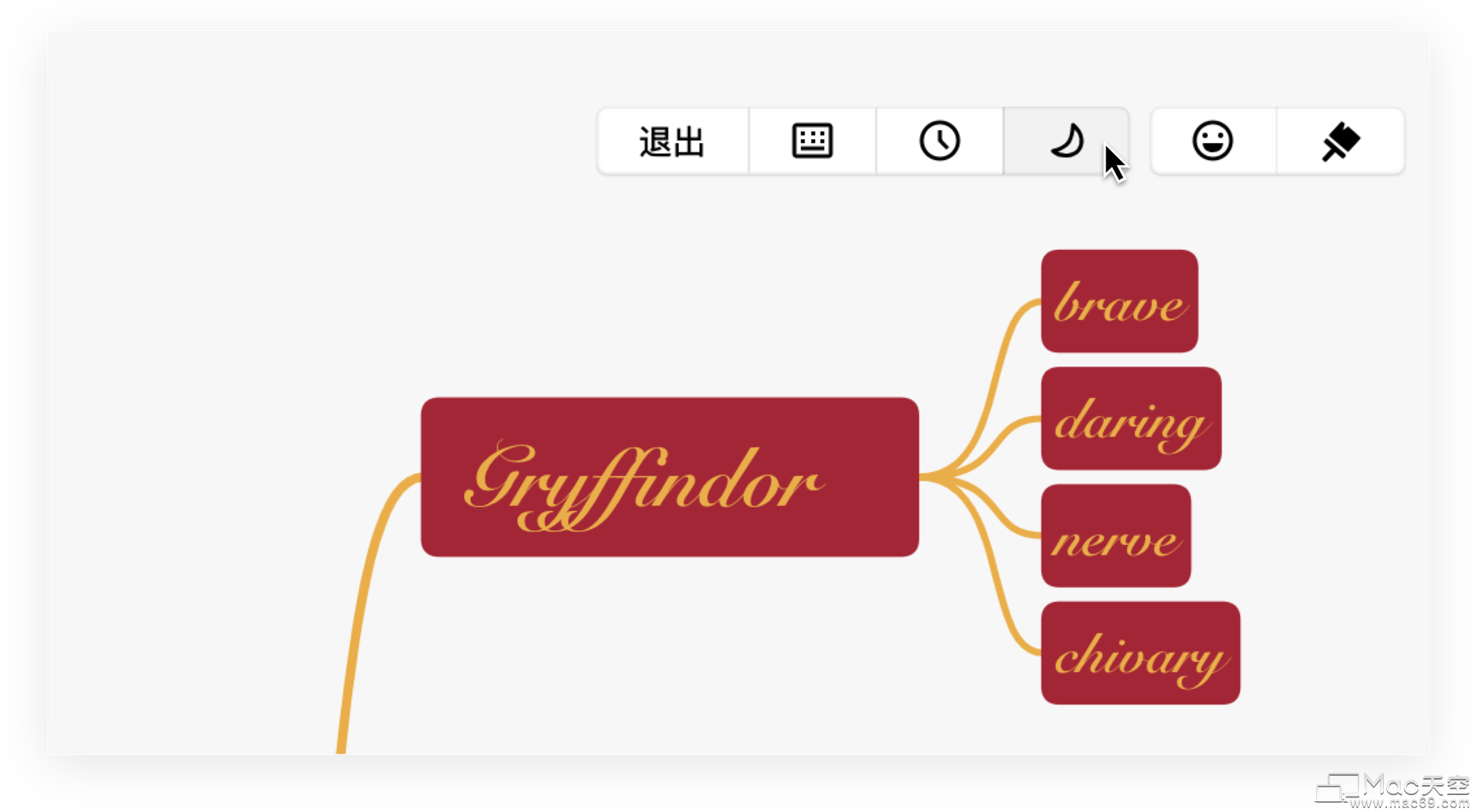
04 会动的思维导图
巫师世界的照片会动,思维导图也可以。xmind 支持插入动态 GIF 图片,让你的思维导图动起来。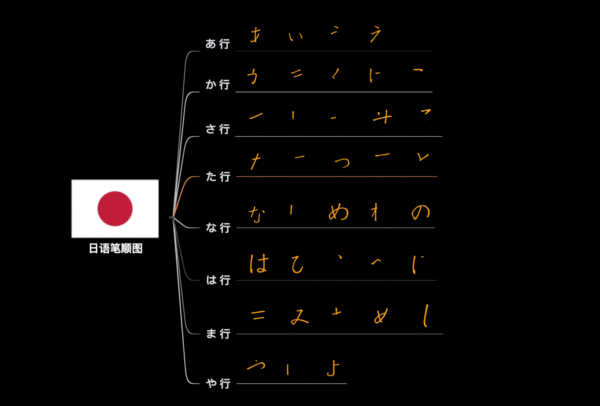
操作方法:
将 GIF 图作为本地图片插入思维导图内即可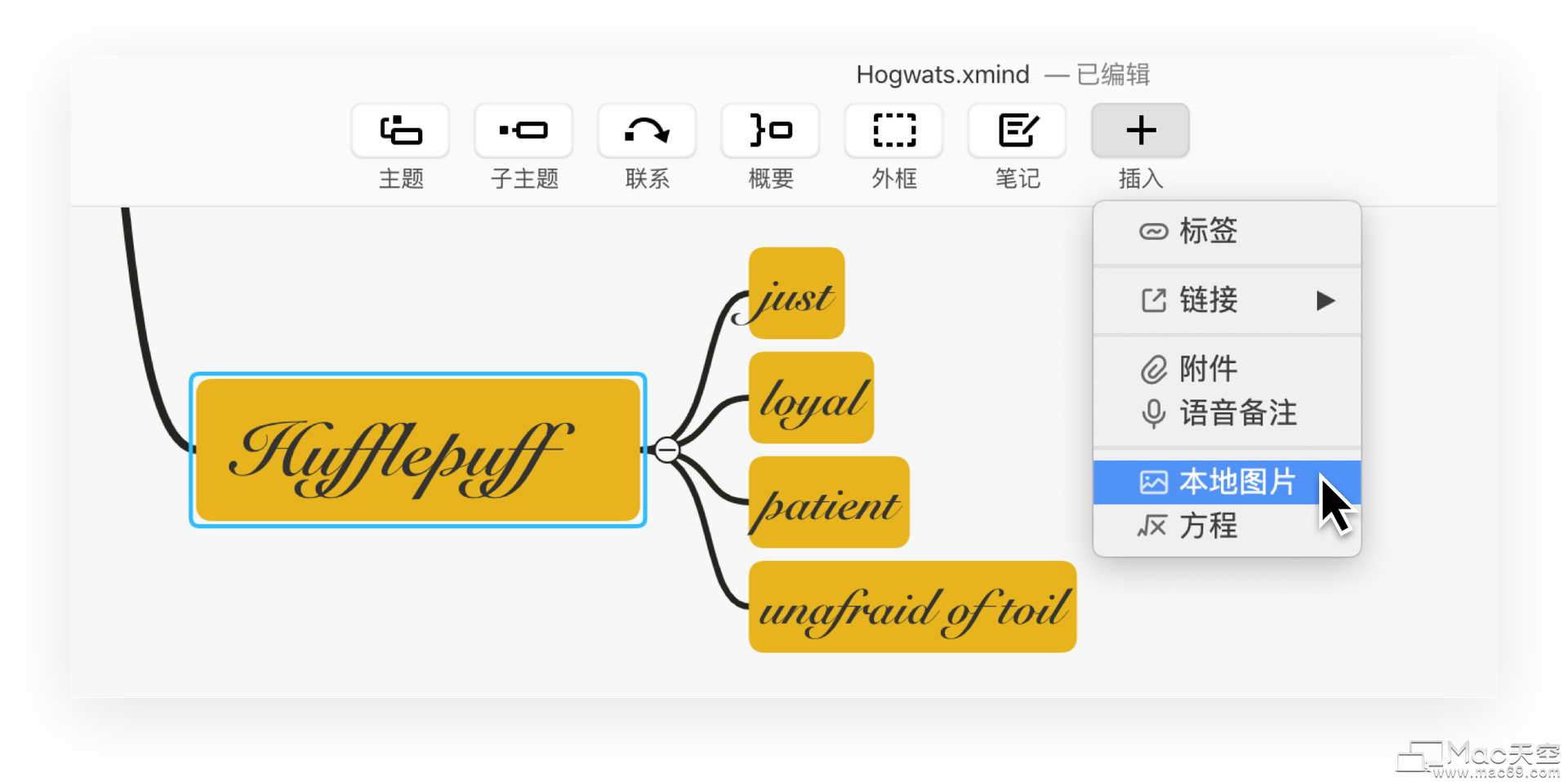
05 主题样式一键更新
当你修改了某个主题的样式后,可以用一键更新的功能,将该样式同步到同级别主题或所有子主题上。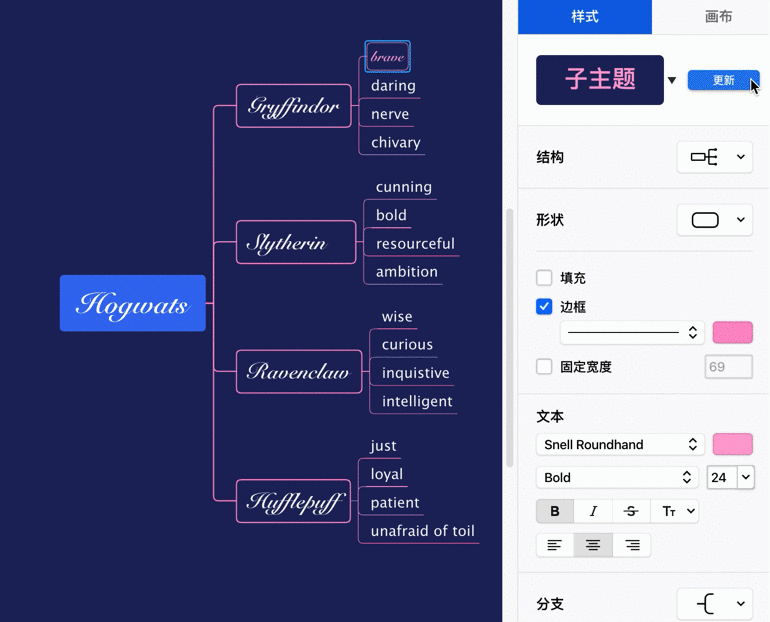
操作方法:
- 更改主题的样式
- 点击样式中的 更新,选择更新至所有同级主题或所有子主题

06 一键折叠/展开所有子分支
当你在展示思维导图时,可以一键收起子分支,然后逐级展开。也可以一键折叠/一键展开所有子分支,省去繁复操作,尽享高效。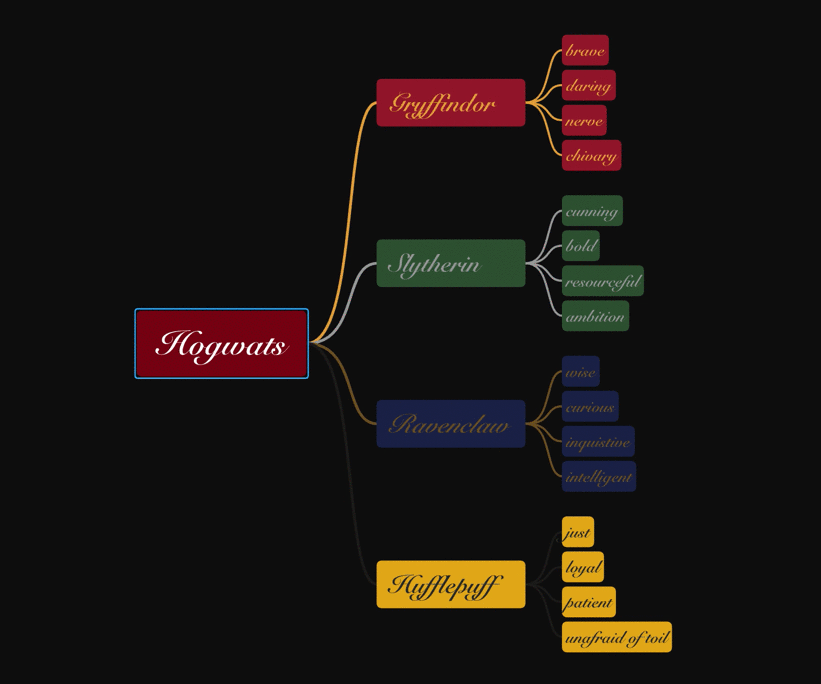
操作方法:
选中中心主题,运用组合快捷键: Windows:Ctrl+Alt+/ Mac:Option+Command+/
相关文章

Xmind 2020 教程!巧用「自定义风格」和「图标」提高绘图水平!
「自定义风格」的操作简单直观,但功能却十分强大。设置好即可点击保存,下次使用时无需再重复设置和批量处理样式,极大地提高了绘图效率。你可以在软件内置的主题模板上更改,也可以自定义主题风格,给
浏览:1262 时间:2020.08.18

Xmind 进阶教程:「主题链接」的神奇用法:动态思维展示
对于手残星人来说,做PPT是一件困难的事情。排版、配色、格式...每一个小细节都足以让人抓狂。最尴尬的是,很多时候花很多时间和精力做出来的 PPT 还是会被人嫌弃「丑」。而且很多时候,我们其实并不需要这么精致的 PPT。
浏览:166 时间:2021.12.20

xmind 2021不会用?看看这篇xmind 超强新手入门教程!!
xmind 2021作为一个逻辑思维导图软件,非常好用且实用,接下来小编简单介绍一下Xmind的入门教程,新入手的朋友可以看看这篇超强入门指南。
浏览:375 时间:2021.12.16